win7屏幕能投屏到手机上吗 如何在win7电脑上实现手机屏幕投射
win7屏幕能投屏到手机上吗,随着科技的不断进步,我们的生活越来越离不开手机,而在使用电脑的过程中,我们有时也想将手机上的内容投射到电脑屏幕上,以便更好地展示、分享或操作。那么问题来了,Win7系统是否能够实现手机屏幕投射呢?答案是肯定的。通过一些简单的设置和工具,我们可以轻松地在Win7电脑上实现手机屏幕投射,从而更方便地管理和控制手机上的内容。接下来我们将介绍一些实现手机屏幕投射的方法和步骤。
具体步骤:
1.首先确保手机和电脑是在同一局域网(同一无线网)下。
2.进行电脑端设置,点击开始菜单输入 services.msc (微软管理控制台)-按回车键-进入Windows服务

3.进入服务后,向下滑动。找到SSDP Discovery,并右键设置启动(自动)
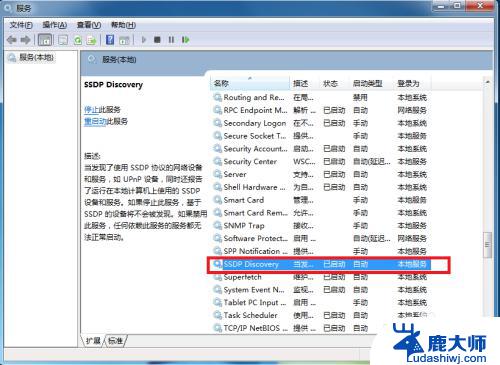
4.接着继续向下滑动。找到 Windows MediaPlayer Network Sharing Service,右键设置启动(自动)
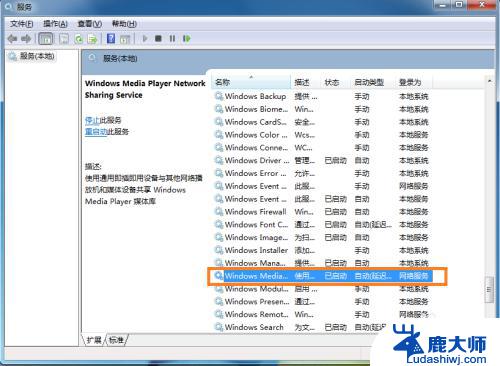
5.在“网络和共享中心”中将当前电脑的无线网络类型设置为“家庭网络”。
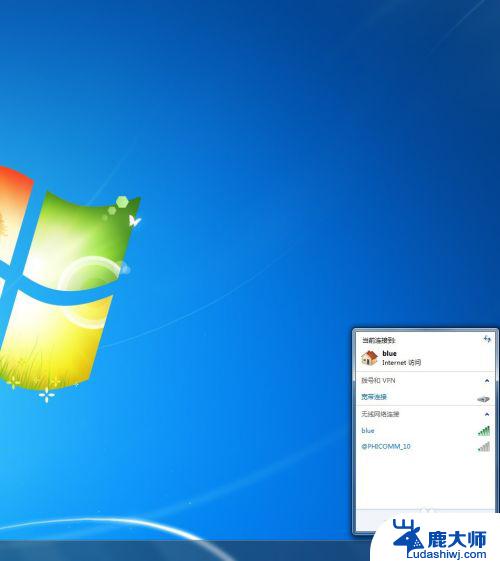
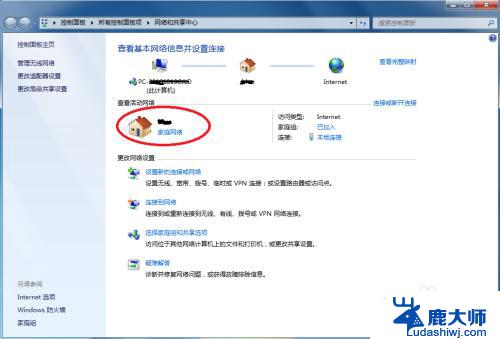
6.在开始中,打开windows media player
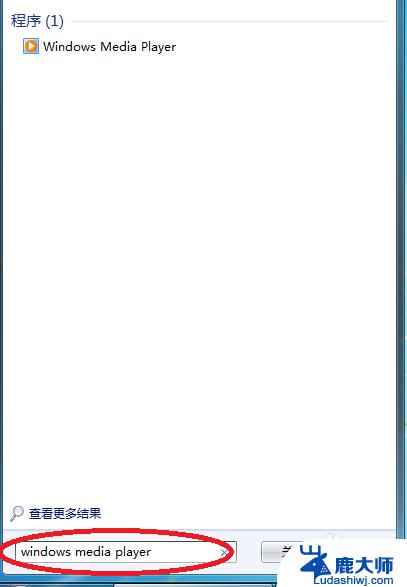
7.进入windows media player后,选择
(1)允许远程控制我的播放器
(2) 自动允许设备播放我的媒体
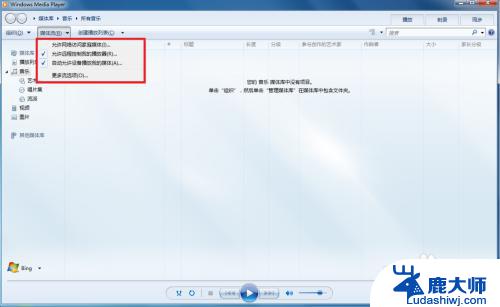
8.接着选择“更多流选项”,选择全部允许。
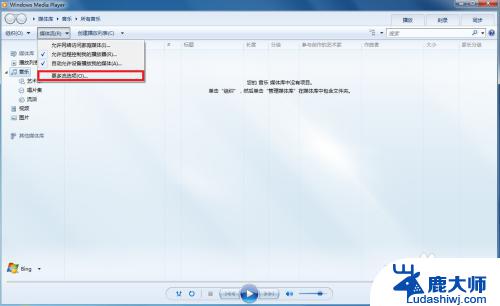
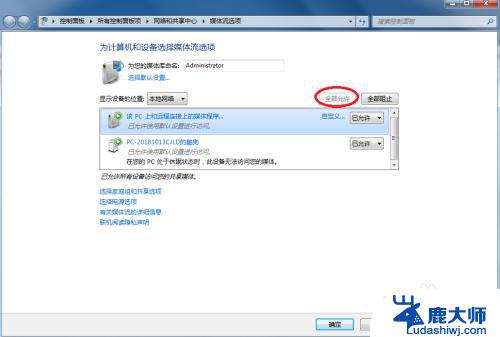
9.拿起手机,打开“无线投屏”
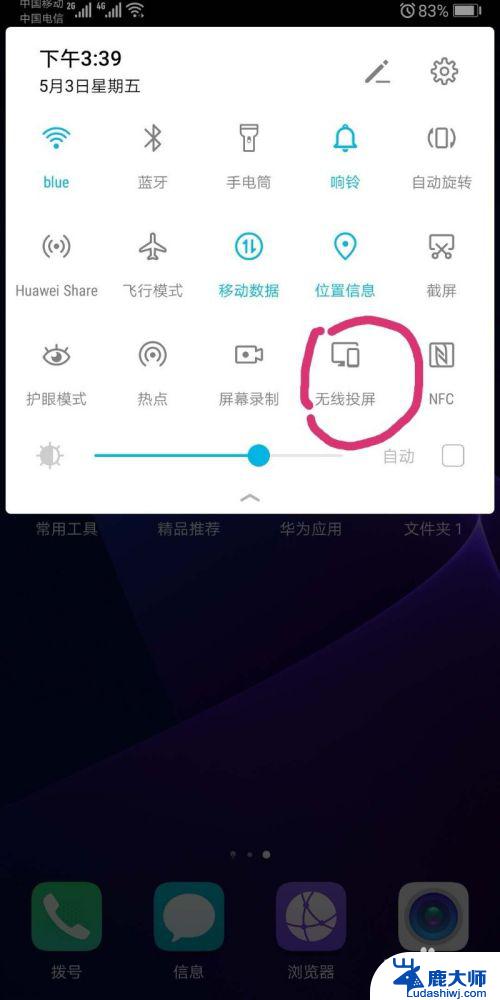
10.此时手机会自动搜索到电脑,点击链接即可
以上就是win7屏幕能投屏到手机上的所有内容,如果您有疑问,请按照小编的方法进行操作,希望这能帮助到大家。
win7屏幕能投屏到手机上吗 如何在win7电脑上实现手机屏幕投射相关教程
- 手机电脑win7投屏 Win7电脑上如何接收手机屏幕投射
- 华为手机投屏windows7 如何在Win7电脑上实现华为手机投屏
- win7系统手机怎么投屏到电脑 如何用手机连接win7系统电脑投射屏幕
- win7电脑调节屏幕亮度在哪里 win7系统屏幕亮度调整快捷键
- windows7怎么录屏幕视频 如何在Win7中使用自带的屏幕录制功能
- win7电脑屏幕怎么调亮度 win7系统屏幕亮度调节的步骤
- win7电脑如何调整屏幕亮度 win7系统屏幕亮度调节技巧
- win7电脑屏幕暗怎么调亮 Win7系统台式机屏幕亮度调节技巧
- 笔记本w7屏幕不能亮度调节 win7如何调节屏幕亮度
- 电脑怎么去掉开机锁屏密码win7 win7系统如何关闭屏幕自动锁屏功能
- 激活windows7家庭普通版密钥 win7家庭版激活码序列号查询
- win7怎么看电脑ip Win7系统怎么查看本机IP地址
- win7怎么更改锁屏界面的壁纸 Win7如何设置锁屏界面
- win7恢复回收站已删除东西 win7系统清空回收站如何恢复已删除文件
- windows7电脑桌面 Win7桌面如何显示我的电脑图标
- 电脑wⅰndows7启动不了 如何修复Win7系统无法启动
win7系统教程推荐
- 1 激活windows7家庭普通版密钥 win7家庭版激活码序列号查询
- 2 win7恢复回收站已删除东西 win7系统清空回收站如何恢复已删除文件
- 3 windows7电脑桌面 Win7桌面如何显示我的电脑图标
- 4 win7电脑卸载软件怎么卸载 win7系统怎么卸载软件步骤
- 5 如何退出安全模式 window七 win7安全模式如何关闭
- 6 windows7 便签 win7桌面添加便签步骤
- 7 win桌面工具便签 win7桌面添加便签的步骤
- 8 windows7系统为什么没有无线连接选项 win7没有无线网络连接选项怎么办
- 9 win7截图命令 Win7系统截图的5种方法详解
- 10 win7电脑如何连接打印机 win7系统打印机连接教程